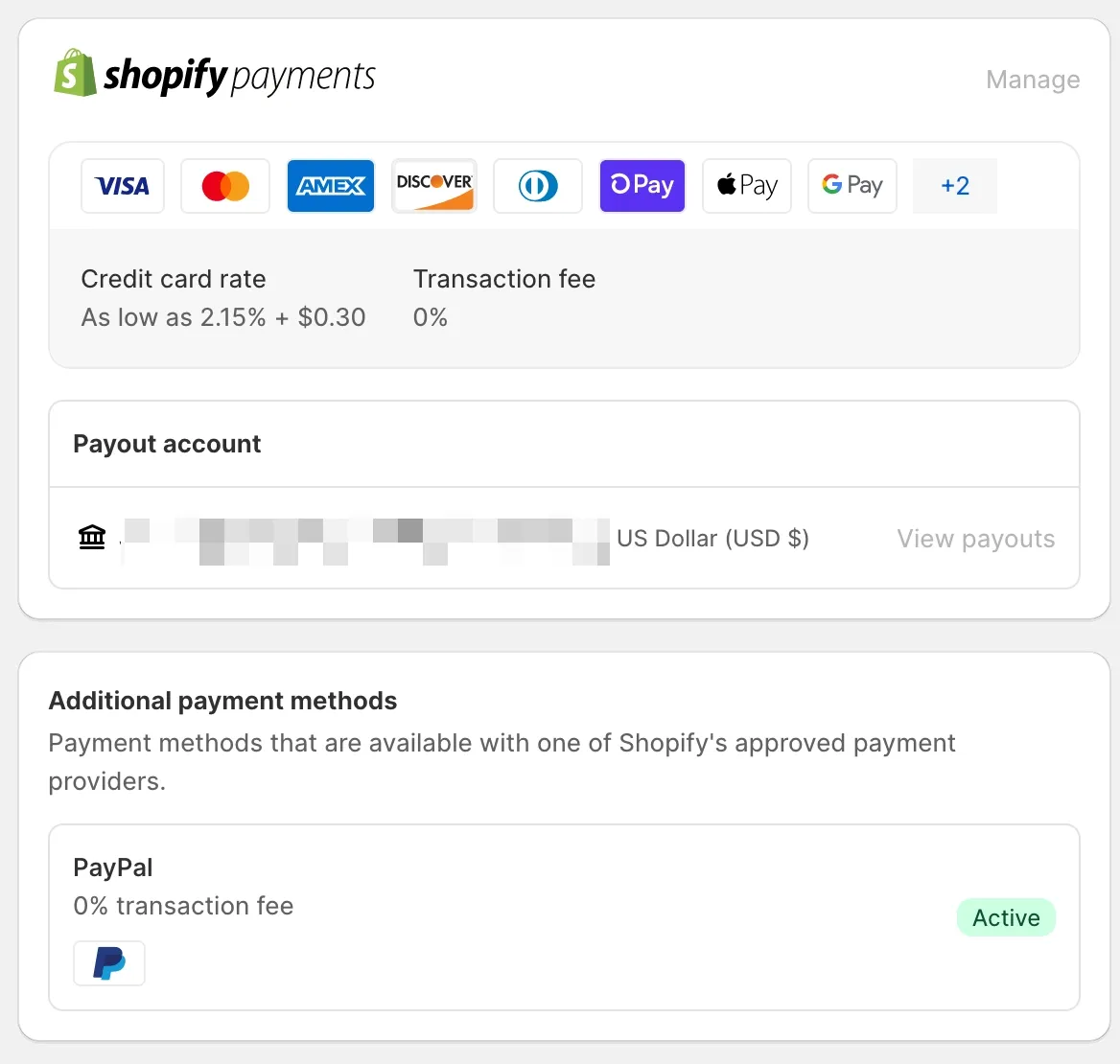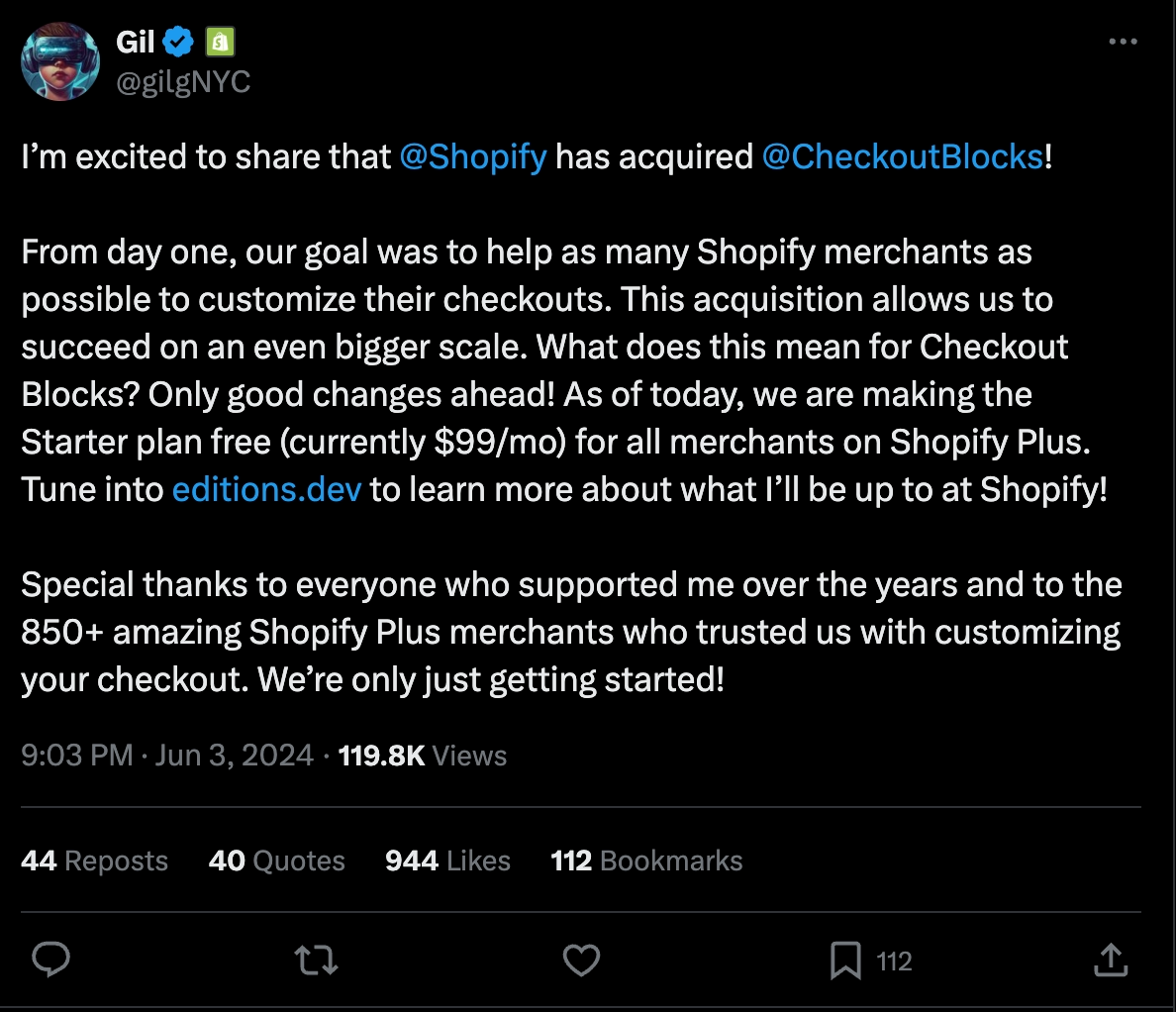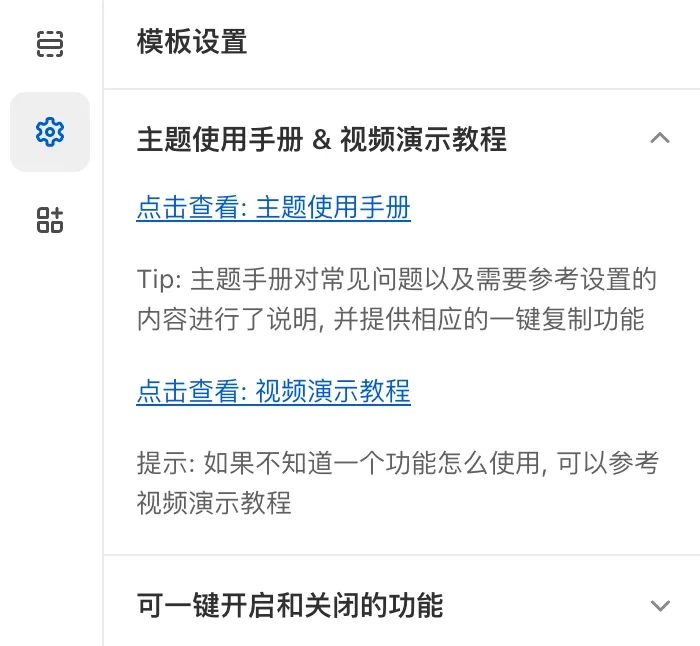修改 Shopify 网站内容的方式,除了直接在编辑器中修改模块设置项和编辑主题代码之外,还有一种方式就是 “编辑默认模板内容”,它常用于修改 Shopify 店铺中的固定内容,例如提示语、Label 标签等。
本期教程通过案例演示如何修改 Shopify 主题的默认模板内容,来修改 Shopify 结账页面的显示,其他页面的修改方法也是类似的。
很早之前我应该在视频教程中演示过修改 Shopify 模板默认内容的用法,大部分人知晓的一般都是 如何隐藏 Shopify Footer 底部的 "Powered by shopify" 文字,而不知道其他用法。
修改前
一、登录链接
如下图所示,Shopify 默认的结账页在修改前,都会显示 Log in 链接,客户可以点击登录,但是大部分店铺其实不需要登录账号也能直接结账。
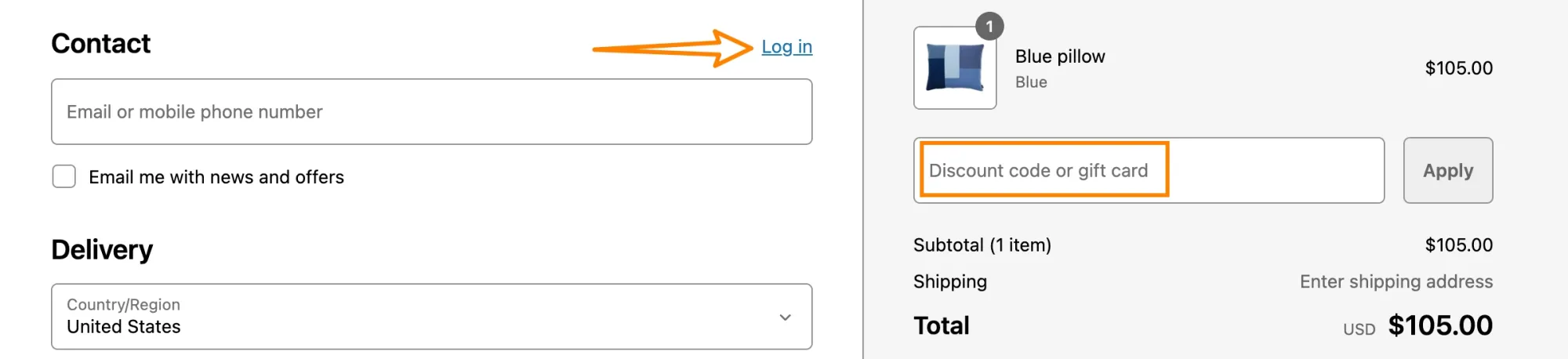
从订单转化的角度而言,保留这个链接有点多此一举,因为会分散客户的注意力,导致原本正在结账的客户由于后续的注册和登录流程而直接弃购。
即使不登录账号,客户下单之后也可以点击通知邮件中的链接查询订单信息。所以视频中将演示如何隐藏它。
二、折扣码输入框
另一项则是折扣码输入框,如果你的店铺并没有使用礼品卡,只使用折扣码,而结账页显示如图所示的话,你可以复制文字参照视频修改。
Discount code修改后
如下图所示,修改之后 Log in 链接已经隐藏,折扣码输入框也不显示礼品卡文字。
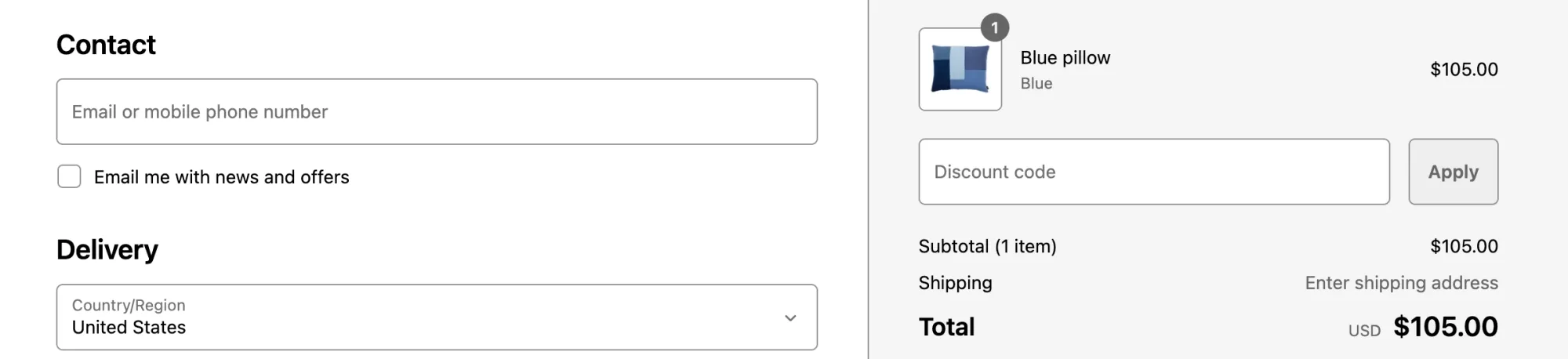
其他页面例如购物车、产品页等,修改方法是一样的,你可以尝试复制之后去 “编辑默认模板内容” 中搜索,搜到之后修改保存即可。
如何恢复默认
修改之后如果想恢复,搜索改动的内容,全选删除之后保存即可恢复默认。
或者像视频里演示的那样,将对应的 .json 文件切换到修改前的版本,保存即可。
多语言设置
通过后台主题列表进入 “编辑默认模板内容” 之后修改的语言是默认的英语,如果你的 Shopify 网站主要语言不是英文,或者设置了 Shopify 结账页面显示多种语言,可以参考视频演示进行修改。
扩展内容
Shopify Plus 网站可以通过 Checkout Extensibility 进一步定制结账页: